Способы передачи файлов через Интернет
1. Через интернет-мессенджеры (Viber, WhatsApp, Telegram и др.)
О том, что такое инетрент-мессенджеры, уже говорилось здесь. Этим способом можно пересылать только относительно небольшие файлы (текст, фото, небольшие видеоролики). Нужно также учитывать, что интернет-мессенджеры могут изменять качество пересылаемых фото и видео (в худшую сторону) для экономии интернет-трафика и ускорения процесса пересылки. Переслать файл через интернет-мессенджер просто: на смартфоне или компьютере открыть приложение мессенджера, создать или открыть чат с получателем, создать сообщение, присоединить к нему файл (как правило, там есть соответствующая кнопка), отправить сообщение.

Этот способ, как и предідущий, подходит для передачи относительно небольших файлов. Электронная почта - самый простой способ передать файлы по сети Интернет. Существенным недостатком этого способа является то, что через электронную почту можно пересылать только небольшие файлы (фото, текстовые документы и т.д.). Максимальный размер файла зависит от используемого почтового сервиса и, как правило, не превышают 50 МБ. Соответственно для передачи видеозаписей или других объемных файлов электронная почта не годится. Обязательным условием для использования этого способа является наличие почтового ящика у отправляющей и принимающей стороны. Напомню, что почтовый ящик может бесплатно зарегистрировать любой желающий. Для этого достаточно зайти на сайт какого-нибудь почтового сервиса и заполнить соответствующую анкету. Наиболее популярными почтовыми сервисами в русскоязычном Интернете являются почта от Гугла (mail.google.com), почта от Яндекса (mail.yandex.ru), mail.ru и некоторые другие. Порядок передачи файлов через электронную почту почти всегда одинаков, независимо от используемого почтового сервиса: • зайти в свой почтовый ящик; • создать новое письмо, указав в нем адрес электронной почты получателя (или нескольких получателей); • присоединить к письму передаваемый файл или файлы. Для этого в почтовом ящике есть специальная кнопка (см. скриншот ниже). После нажатия на эту кнопку откроется проводник, в котором нужно указать на передаваемый файл (файлы) и обязательно дождаться завершения!!! их присоединения к письму (выгрузки на сервер почтового сервиса). Длительность присоединения файла зависит как от размера передаваемого файла, так и от скорости интернет-соединения; • отправить письмо. Получатель письма, открыв его, увидит ссылку для скачивания прикрепленных файлов на свой компьютер.

3. Через сервисы хостинга файлов (файлообменные сервисы)
Способ позволяет передавать через Интернет большие файлы (до 10 ГБ и даже больше). Существует много сервисов, предоставляющих возможность получить в длительное пользование определенную часть запоминающего устройства, размещенного на сервере в Интернете (сетевое хранилище). Доступ к такому запоминающему устройству защищается паролем. Зная пароль, можно из любого компьютера, подключенного к глобальной сети, получить доступ к хранящимся на нем файлах (скопировать их на свой компьютер, удалить, изменить, добавитьв хранилище другие файлы и т.д.). Указанные выше сервисы сетевого хранения файлов называются хостингами файлов или файлообменными сервисами. Некоторые из таких сервисов позволяют скачивать размещенные на них файлы без необходимости ввода пароля. Для этого достаточно просто знать точный адрес этого файла на сервере. Этим часто пользуются владельцы сайтов, размещая файлы в таких сетевых хранилищах и публикуя на своих сайтах их адреса (ссылки на загрузку). При переходе по такому адресу (нажатии на ссылку), начинается загрузка файла. Чтобы передать файл через Интернет с использованием сервиса хостинга файлов нужно: • зарегистрироваться на одном из хостингов файлов, заполнив небольшую анкету, чтобы получить в пользование сетевой носитель (в некоторых случаях регистрироваться не нужно); • выгрузить на сетевой носитель передаваемый файл (или файлы); • передать принимающей стороне (по электронной почте или другим способом) информацию о способе получения доступа к этим файлам (адрес хранилища, пароль доступа к нему или же просто адрес файлов). Воспользовавшись этими данными, принимающая сторона сможет скачать файлы на свой компьютер. Как уже было сказано, сервисов хостинга файлов в Интернете существует много. Условия их использования в каждом конкретном случае имеют свои особенности.
Популярные файловые хостинги

GoogleДиск (адрес сервиса - http://www.google.com/intl/ru/drive/) В GoogleДиск пользователь для личных целей бесплатно получает 15 ГБ хранилища. За деньги пространство можно увеличить. Здесь также предусмотрена возможность установки специальной программы, позволяющей быстро получать доступ к хранилищу с устройств любого типа – компьютер, планшет, телефон. Файлами, находящимися на Гугл.Диске, пользователь может делиться с другими людьми, открывая для них к ним доступ.

Яндекс.Диск (адрес сервиса – https://disk.yandex.ru). Для получения сетевого хранилища необходимо пройти регистрацию. Бесплатно предоставляется место для файлов до 50 ГБ. Дисковое пространство можно увеличить, но уже на платной основе. Для облегчения работы с файлами, хранящимися в сетевом хранилище, на компьютер, планшет или телефон пользователь может установить специальную бесплатную программу, доступную для скачивания на сайте сервиса. Чтобы передать кому-то файл с использованием этого сервиса, после сохранения файла в сетевом хранилище достаточно отправить получателю его адрес. Получив ссылку, принимающая сторона самостоятельно скачает этот файл на свой компьютер.
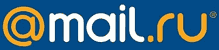
Облако@mail.ru (адрес сервиса – https://cloud.mail.ru/) Файлообменная система от почтового сервиса mail.ru. Если у вас уже есть почтовый ящик на mail.ru, дополнительно регистрироваться в файлообменной системе не придется – подойдет логин и пароль от вашего ящика. Пользователю предоставляется возможность одновременного помещения в сетевое хранилище до 20 файлов общим размером до 10 ГБ. Каждый файл на сервере хранится 1 месяц с момента последнего его скачивания, после чего автоматически удаляется. Каждый файл, находящийся на сервере, имеет свой адрес. Чтобы поделиться файлом с другими людьми, достаточно передать им адрес этого файла. Пройдя по адресу, они смогут скачать файл на свой компьютер.

Dropbox (адрес сайта – https://dropbox.com) Это файлообменная система и сервис синхронизации файлов между компьютерами. Принцип действия этой системы следующий. Пользователь устанавливает на своем устройстве (компьютере или планшете) специальную программу и проходит регистрацию в системе Dropbox. После этого ему бесплатно предоставляется 2 ГБ сетевого хранилища. На платной основе пространство можно увеличить. Программа Dropbox создает на устройстве пользователя специальную папку. При помещении в нее каких-либо файлов они автоматически копируются в сетевое хранилище. Если с файлами произвести какие-то действия (удалить, отредактировать, переименовать и т.д.), аналогичные изменения в автоматическом режиме будут производиться и с файлами в хранилище. Если к хранилищу подсоединить устройство, на котором изменения будут более старыми, чем в сетевом хранилище, файлы из хранилища будут скопированы на это устройство. К одному хранилищу можно одновременно присоединять большое число компьютеров, планшетов и других устройств. Между всеми этими устройствами автоматически будет производиться синхронизация файлов. То есть, если, например, изменить какой-то файл на одном из них, через какое-то время эти изменения автоматически произойдут на всех подключенных устройствах. Кроме того, каждый файл, находящийся в хранилище Dropbox, имеет свой адрес. Этот адрес можно передать кому угодно любым способом (например, переслать по электронной почте). Пройдя по адресу, этот пользователь получит возможность скачать файл на свой компьютер. При этом, ему не придется устанавливать программу Dropbox.
Файлообменным сервисом, который также пользуется популярностью, является TurboBit (адрес сайта - http://turbobit.net).

 Смартфоны
Смартфоны  Мобильные SoC
Мобильные SoC
 Видеокарты
Видеокарты
 Игры
Игры
 Процессоры
Процессоры